新しいFirefoxのリセット機能を使用して遅いFirefoxを修正する方法
その他 / / February 12, 2022

あなたはそれを考えるかもしれません
Firefox
更新の頻度が高すぎます(Chromeをまだ使用していません!)。 これは、迅速なリリースサイクル戦略の一部です。つまり、新しいリリースごとに6週間です。 以前のバージョンに夢中になっている場合は朗報かもしれませんが、アドオン(およびその開発者)は単に追いつく必要があるため、問題になります。
ええと、Firefoxはバージョン12からホップスコットされたばかりです 最新のFirefoxバージョン13に. Firefoxバージョン12はマイナーリリースでしたが、最新のFirefoxアップデートは大きな改造ではありませんが、重要な開発をもたらしました…すべてが私たちのブラウジングを容易にすることを約束しました。
遅いブラウザ? Firefoxのリセットボタンを試してください
新しい Firefoxボタンをリセット トラブルシューティング担当者の喜びです。 たとえば、次のような問題が発生しているとします。 低速で応答しないブラウザ – Firefoxブラウザを使用している場合、原因がよくわかりません。 あなたは単にに行きます ヘルプ–トラブルシューティング情報 右上にある[Firefoxのリセット]ボタンをクリックします(画面を参照)。
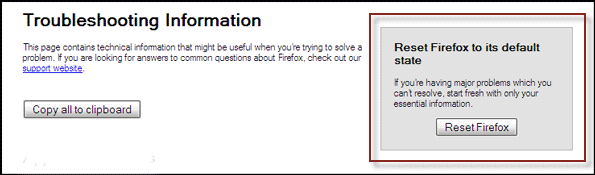
しかし、良い点は、携帯電話にあるリセットボタンとは異なることです。 それらの1つを1回押すと、sayonaraと言う前に、すべてのデータが消去されます。 Firefoxのリセットボタン 新しいプロファイルを作成します と ブックマークを移行します、パスワード、履歴、Cookie、およびフォームデータ全体。 それ以外はすべてデフォルトに設定されます。
つまり、アドオン、テーマ、検索エンジン、ホームページの設定は、Firefoxの未使用のインストールの場合と同じように設定されます。 バグのあるFirefoxに関しては、通常、後者が原因です。 これで、ブックマークやパスワードなどの重要なデータが保持されている新しいプロファイルで新たに開始できます。
これは単純な3ステップのプロセスです。
1. に移動 ヘルプ–>トラブルシューティング情報 をクリックします Firefoxボタンをリセット.
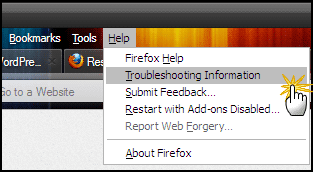
2. 確認ウィンドウに表示される[Firefoxのリセット]ボタンをもう一度クリックします。
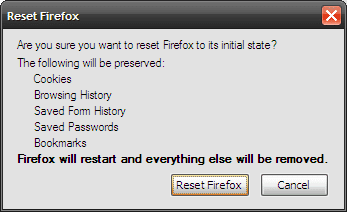
3. Firefoxが閉じ、工場出荷時のデフォルトにリセットされます。 完了すると、インポートされた情報がウィンドウに一覧表示されます。 [完了]をクリックすると、Firefoxが開きます。
読む サポート記事 Firefox独自のウォークスルー用。
これは、速度の低下やブラウザのクラッシュが頻繁に発生する場合、またはまったく最初からやり直したい場合のクイックフィックスソリューションです。 Mozillaはおそらく、次のクラッシュが発生したときにFirefoxに固執し、別のブラウザに移動しないことを望んでいます。
この機能についてどう思いますか? 次に問題が発生したときのトラブルシューティングに使用しますか、それとも暴言をあきらめますか?
最終更新日:2022年2月3日
上記の記事には、GuidingTechのサポートに役立つアフィリエイトリンクが含まれている場合があります。 ただし、編集の整合性には影響しません。 コンテンツは公平で本物のままです。



